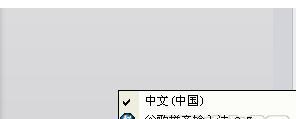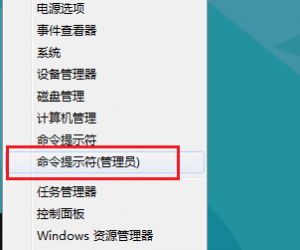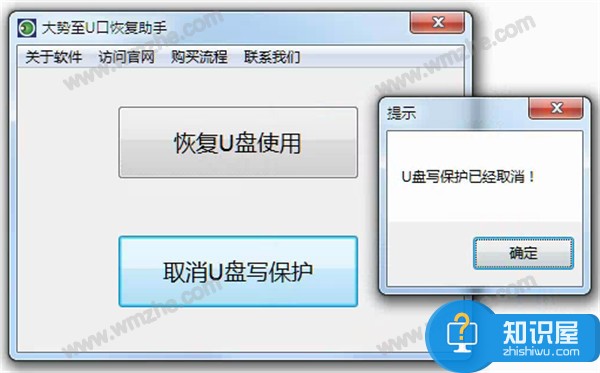WinXP系统中的帮助和支持打不开如何解决 XP系统中的帮助和支持打不开怎么办
发布时间:2017-02-05 11:01:07作者:知识屋
WinXP系统中的帮助和支持打不开如何解决 XP系统中的帮助和支持打不开怎么办 我们在使用WinXP统的过程中,如有问题解决不了,这时候我们就可以通过系统中自带的“帮助和支持”向联机Microsoft支持技术人员寻求帮助。但最近有用户反应,当它想打开系统中自带的“帮助和支持”功能时,却发现无法启动“帮助和支持”,怎么办呢?下面小编就和大家说一下WinXP系统中的帮助和支持打不开如何解决。

步骤如下:
1、单击“开始”,选择“控制面板”。
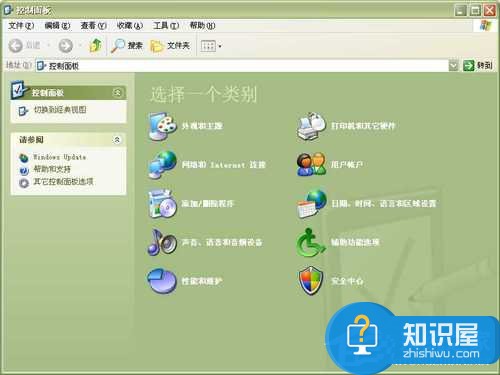
2、点击“性能和维护”。
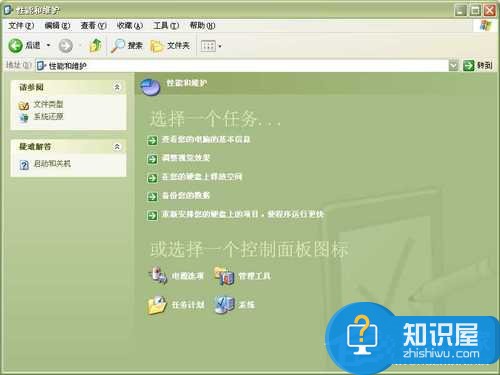
3、点击“管理工具”。
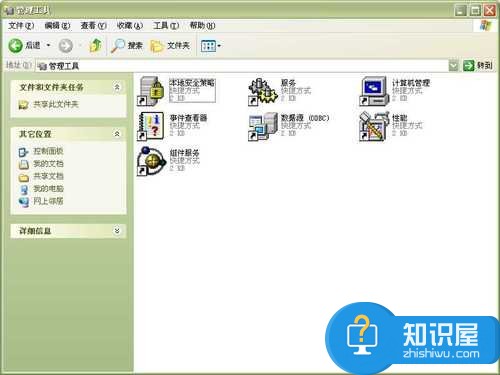
4、双击“服务”。
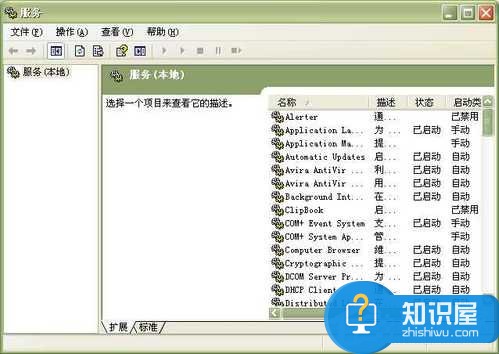
5、在服务列表中找到 Help and Support(帮助和支持)服务,并双击。在启动类型里选“自动”或“手动”。并点击“确定”。
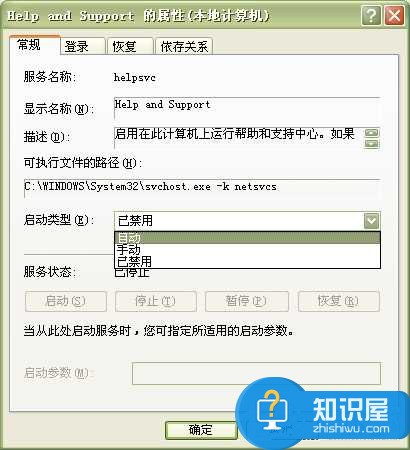
6、返回服务列表,点击左侧栏里的“启用此服务”。
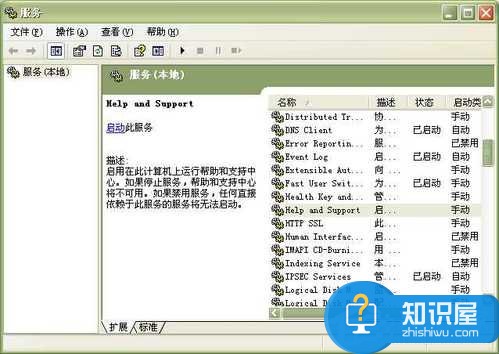
7、这时候就能很轻松地打开“帮助和支持”啦。
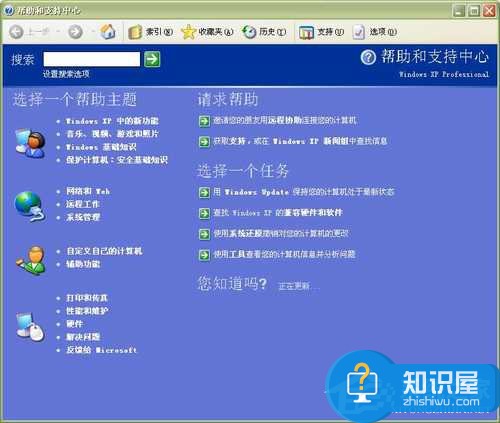
(免责声明:文章内容如涉及作品内容、版权和其它问题,请及时与我们联系,我们将在第一时间删除内容,文章内容仅供参考)
知识阅读
软件推荐
更多 >-
1
 一寸照片的尺寸是多少像素?一寸照片规格排版教程
一寸照片的尺寸是多少像素?一寸照片规格排版教程2016-05-30
-
2
新浪秒拍视频怎么下载?秒拍视频下载的方法教程
-
3
监控怎么安装?网络监控摄像头安装图文教程
-
4
电脑待机时间怎么设置 电脑没多久就进入待机状态
-
5
农行网银K宝密码忘了怎么办?农行网银K宝密码忘了的解决方法
-
6
手机淘宝怎么修改评价 手机淘宝修改评价方法
-
7
支付宝钱包、微信和手机QQ红包怎么用?为手机充话费、淘宝购物、买电影票
-
8
不认识的字怎么查,教你怎样查不认识的字
-
9
如何用QQ音乐下载歌到内存卡里面
-
10
2015年度哪款浏览器好用? 2015年上半年浏览器评测排行榜!